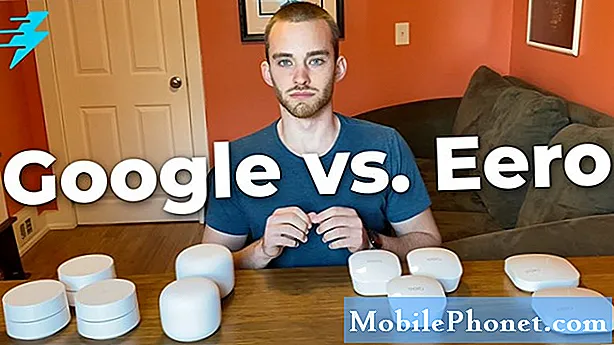Zawartość
Jednym z błędów Sklepu Play, na który często narzekali użytkownicy Samsunga, jest błąd 940. Jest to rodzaj błędu, który może się pojawić, gdy telefon pobiera aplikację. Komunikat o błędzie „Nie można pobrać aplikacji” pojawi się nagle bez wyraźnego powodu.
W tym poście omówię ten sam problem, aby pomóc użytkownikom, których dotyczy ten błąd. Chociaż wydaje się, że jest to bardzo skomplikowany problem, ale prawda jest taka, że tak nie jest i możesz samodzielnie rozwiązać ten problem, wykonując po prostu kilka procedur rozwiązywania problemów. Aby rozwiązać ten problem, po prostu czytaj dalej ten post, ponieważ przeprowadzę Cię przez proces, jak to zrobić.
Zanim przejdziemy dalej, jeśli szukasz rozwiązania problemu z telefonem, przejrzyj nasze strony rozwiązywania problemów, aby sprawdzić, czy obsługujemy Twoje urządzenie. Jeśli Twój telefon znajduje się na liście obsługiwanych przez nas urządzeń, przejdź do strony rozwiązywania problemów i poszukaj podobnych problemów. Zachęcamy do korzystania z naszych rozwiązań i obejść. Nie martw się, to nic nie kosztuje. Ale jeśli nadal potrzebujesz naszej pomocy, wypełnij nasz kwestionariusz dotyczący Androida i kliknij Prześlij, aby się z nami skontaktować.
Jak rozwiązywać problemy ze Sklepem Google Play 940 na urządzeniu Samsung
Celem wykonywania tych procedur krok po kroku jest określenie rzeczywistego problemu i przyczyny, dla której kod błędu jest wyświetlany w kółko. Oto podstawowe procedury rozwiązywania problemów zaprojektowane przez inżynierów firmy Samsung w celu radzenia sobie z tego typu błędami. Nie martw się, te procedury są bezpieczne i nie zrujnują Twojego urządzenia.
Wykonaj procedurę wymuszonego ponownego uruchomienia
Przede wszystkim pierwszą rzeczą, którą powinieneś zrobić, jest ponowne uruchomienie telefonu. Eliminuje to podejrzenie, że usterka w systemie powoduje błąd. Jest to symulowana procedura wyciągania baterii, która odświeża pamięć telefonu i ponownie ładuje wszystkie aplikacje. Aby to zrobić, po prostu naciśnij i przytrzymaj jednocześnie przyciski zasilania i zmniejszania głośności przez 10 sekund. Po zakończeniu procedury pobierz dowolną aplikację i sprawdź, czy problem wystąpi ponownie. Jeśli tak, przejdź do następnego kroku.
Wyczyść pamięć podręczną i dane sklepu Google Play
Ponieważ pierwsza procedura nie mogła rozwiązać błędu, następną rzeczą, którą musisz zrobić, jest usunięcie pamięci podręcznej i danych Sklepu Play. Innymi słowy, musisz zresetować aplikację, aby usunąć i zastąpić wszystkie zapisane pliki pamięci podręcznej i pliki danych. To bardzo prosty krok, ale bardzo skuteczny, szczególnie w przypadku tego typu problemów. Aby usunąć pamięć podręczną i dane, przejdź do Ustawienia > Menedżer aplikacji i znajdź Sklep Google Play.
Utwórz kopię zapasową i zresetuj urządzenie Samsung
Jeśli poprzednie metody nie rozwiązały problemu, ostatnią opcją, którą możesz zrobić, jest zresetowanie telefonu.Ale zanim wykonasz te kroki, przenieś lub wykonaj kopię zapasową wszystkich plików i danych, ponieważ wszystkie zostaną usunięte. Gdy urządzenie będzie gotowe, wykonaj następujące kroki:
- Utwórz kopię zapasową danych w pamięci wewnętrznej. Jeśli zalogowałeś się na konto Samsung na urządzeniu, aktywowałeś Anti-theft i będziesz potrzebować swoich poświadczeń Samsung, aby zakończyć reset główny.
- Wyłącz urządzenie.
- Naciśnij i przytrzymaj klawisz zwiększania głośności i klawisz Bixby, a następnie naciśnij i przytrzymaj klawisz zasilania.
- Po wyświetleniu zielonego logo Androida zwolnij wszystkie klawisze (komunikat „Installing system update” będzie wyświetlany przez około 30–60 sekund przed wyświetleniem opcji menu odzyskiwania systemu Android).
- Naciśnij kilkakrotnie klawisz zmniejszania głośności, aby podświetlić opcję „wyczyść dane / przywróć ustawienia fabryczne”.
- Naciśnij przycisk zasilania, aby wybrać.
- Naciśnij klawisz zmniejszania głośności, aż zostanie podświetlone „Tak - usuń wszystkie dane użytkownika”.
- Naciśnij przycisk zasilania, aby wybrać i rozpocząć reset główny.
- Po zakończeniu resetowania głównego zostanie podświetlona opcja „Uruchom ponownie system teraz”.
- Naciśnij klawisz zasilania, aby ponownie uruchomić urządzenie.
Połącz się z nami
Jesteśmy zawsze otwarci na Państwa problemy, pytania i sugestie, dlatego zachęcamy do kontaktu wypełniając ten formularz. Jest to bezpłatna usługa, którą oferujemy i nie pobieramy za nią ani grosza. Pamiętaj jednak, że każdego dnia otrzymujemy setki e-maili i nie możemy odpowiedzieć na każdy z nich. Zapewniamy jednak, że czytamy każdą otrzymaną wiadomość. Dla tych, którym pomogliśmy, prosimy o rozpowszechnianie informacji, dzieląc się naszymi postami ze znajomymi lub po prostu polubiąc naszą stronę na Facebooku lub obserwując nas na Twitterze.